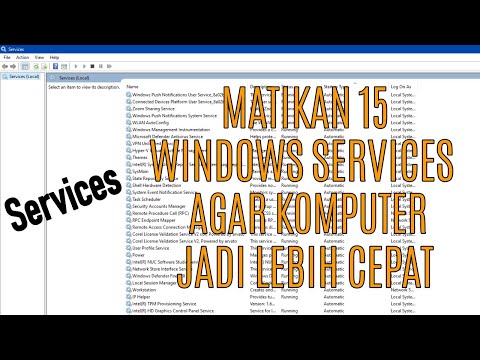Dari bermain game hingga membenamkan diri di tempat yang jauh di seluruh dunia. Windows Mixed Reality memungkinkan Anda melakukan banyak hal. Tapi, seperti kebanyakan peralatan Virtual Reality skala ruangan, Windows Mixed Reality juga, tidak kebal terhadap masalah. Kadang-kadang, masalah terkait ketinggian lantai virtual dapat berasal dari itu. Untungnya, Microsoft membuatnya mudah untuk mengkalibrasi pengaturan lantai menggunakan alat yang disebut Penyesuaian Ruangan. Dalam posting ini, kita akan melihat bagaimana menyesuaikan pengaturan lantai Rumah Realitas Campuran melalui Penyesuaian Ruangan.
Sesuaikan lantai Rumah Realitas Campuran Anda
Mari kita lihat cara mengkalibrasi Virtual Floor dengan Real Floor Anda di Windows Mixed Reality Home.
Pertama, untuk mengalami Windows Mixed Reality, Anda memerlukan hal-hal berikut:
- PC Windows 10 yang kompatibel dengan Fall Creators Update atau yang lebih baru
- Headset Windows Mixed Reality
- Untuk mendapatkan pengalaman terbaik, Anda memerlukan sepasang pengontrol gerakan Realitas Windows.
Jika Anda mengamati bahwa lantai dari Windows Mixed Reality Home Anda tidak diatur pada ketinggian yang tepat, atau tampak miring, Anda perlu melakukan hal-hal berikut.
Luncurkan Windows Mixed Reality Portal dari menu Start atau Desktop Anda dan kenakan headset Anda.
Saat dibuka, tekan tombol Windows di salah satu pengendali gerakan Anda dan pilih opsi yang terbaca sebagai ‘Semua aplikasi’.

Sekarang, buka Penyesuaian Ruangan aplikasi dari menu mulai. Gulir ke bawah sedikit jika Anda tidak menemukannya dalam contoh pertama.


- A Touchpad (pengontrol gerak) atau
- A Direction pad (gamepad) untuk menyesuaikan ketinggian lantai.
Tempatkan perangkat pilihan di lantai fisik Anda. Jika ketinggian tampak miring atau salah, akan muncul mengambang atau menghilang.
Jika Anda menggunakan touchpad, tekan tombol atas atau bawah bertanda di atasnya. Tindakan ketika dikonfirmasi akan menaikkan atau menurunkan lantai virtual sehingga itu menyelaraskan dirinya dengan lantai fisik Anda.
Pilih bola bercahaya yang berkedip di dekat Anda setelah Anda menemukan ketinggian yang dapat diterima. Setelah itu, Anda dapat melanjutkannya dengan normal.

Selamat bersenang-senang!